
VBScriptを作るのにいきなりエディタで書き始めてもよいですが、あまり効率がよくありません。
そこでわたしはExcel 2000をエディタ代わりに使っています。 ExcelにはVBE(Visual Basic Editor)という機能があり、本来はVBAを作成するものですが、色々と便利なため、そこで作成したものをVBScript用に変更するということを行っています。
まずはExcelを立ち上げます。立ち上げたらVBEを開きます。

次に参照設定を開いて必要なコンポーネントにチェックを入れます。
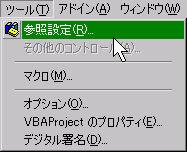
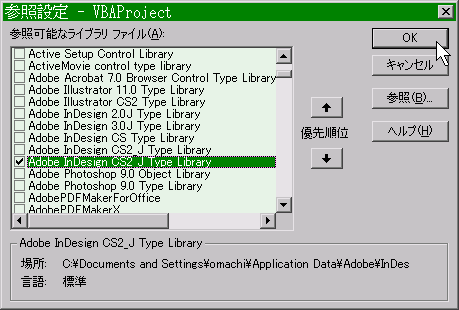
わたしの知っているコンポーネントは以下の通りです。
| InDesign | |
|---|---|
| InDesign 2.0 | Adobe InDesign 2.0J Type Library |
| InDesign CS(3.0) | Adobe InDesign CS Type Library |
| InDesign CS2(4.0) | Adobe InDesign CS2 Type Library (1つだけチェックを入れればよい) |
| InDesign CS3(5.0) | Adobe InDesign CS3 Type Library |
| InDesign CS4(6.0) | Adobe InDesign CS4 Type Library |
| InDesign CS5(7.0) | Adobe InDesign CS5 Type Library (注)表示されない場合があります。 →[参照設定でエラーが出る場合の対処法] |
| InDesign CS5.5(7.5) | Adobe InDesign CS5.5 Type Library (注)表示されない場合があります。 →[参照設定でエラーが出る場合の対処法] |
| InDesign CS6(8.0) | Adobe InDesign CS6 Type Library (注)表示されない場合があります。 →[参照設定でエラーが出る場合の対処法] |
| InDesign CC(9.0)~2019(14.0) |
Adobe InDesign CC Type Library (注)この間のバージョンのタイプライブラリ名は同じです。タイプライブラリ名をクリックすると「場所:」にファイル名が表示されますので、そこでフォルダ名(12.0-Jなど)を確認してください。 |
| InDesign 2020(15.0) | Adobe InDesign 2020 Type Library |
| Illustrator | |
| Illustrator 10.0 | Adobe Illustrator 10.0 Type Library |
| Illustrator CS(11.0) | Adobe Illustrator 11.0 Type Library |
| Illustrator CS2(12.0) | Adobe Illustrator CS2 Type Library |
| Illustrator CS3(13.0) | Adobe Illustrator CS3 Type Library (注)エラーがでる場合があります。 →[参照設定でエラーが出る場合の対処法] |
| Illustrator CS4(14.0) | Adobe Illustrator CS4 Type Library |
| Illustrator CS5(15.0) | Adobe Illustrator CS5 Type Library |
| Illustrator CS6(16.0)~2019(23.1) |
調査していません |
| Illustrator 2020(24.0) | Adobe Illustrator 2020 Type Library |
| Photoshop | |
| Photoshop CS2(9.0) | Adobe Photoshop 9.0 Object Library |
| Photoshop CS3(10.0) | Adobe Photoshop CS3 Object Library |
| Photoshop CS5(12.0) | Adobe Photoshop CS5 Object Library |
| Photoshop CS6(13.0)~CC2019(20.0) |
調査していません |
| Photoshop 2020(21.0) | Adobe Photoshop 2020 Object Library |
以上で準備は完了です。
わたしの場合、この後新しくモジュールを作成して、その中に記述していますが、特に必要というわけではありません。 また、オブジェクトブラウザとローカルウィンドウは必ず開いています。ローカルウィンドウはあとで説明します。
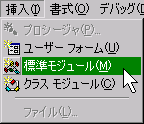
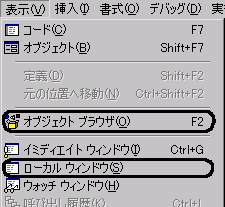
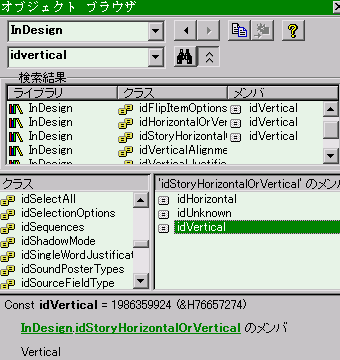
オブジェクトブラウザはコンポーネントの持っているプロパティなどを表示してくれます。検索もできます。
あとはひたすら記述していくのみです。
ただし、VBAで使用できてもVBScriptでは使用できないものがあるので注意が必要です。定数も10進数で記述しておく癖を付けた方がよいと思います。下はVBAではFormat(i,"00")としたいところですが、Format関数が使えないため、keta2という関数を自作した例です。
|
アプリケーションを動かすためには必ず各コンポーネントを呼び出す必要があります。呼び出すためにはCreateObjectを使います。それぞれのアプリケーションの記述は以下の通りです。
| InDesign | |
|---|---|
| InDesign 2.0 | InDesign.Application.2 |
| InDesign CS(3.0) | InDesign.Application.CS |
| InDesign CS2(4.0) | InDesign.Application.CS2_J |
| InDesign CS3(5.0) | InDesign.Application.CS3_J |
| InDesign CS4(6.0) | InDesign.Application.CS4_J |
| InDesign CS5(7.0) | InDesign.Application.CS5_J |
| InDesign CS5.5(7.5) | InDesign.Application.CS5.5_J |
| InDesign CS6(8.0) | InDesign.Application.CS6_J |
| InDesign CC(9.0) | InDesign.Application.CC_J |
| InDesign CC2014(10.0) | InDesign.Application.CC.2014_J |
| InDesign CC2015(11.0) | InDesign.Application.CC.2015_J |
| InDesign CC2017(12.0) | InDesign.Application.CC.2017_J |
| InDesign CC2018(13.0) | InDesign.Application.CC.2018 |
| InDesign 2019(14.0) | InDesign.Application.CC.2019 |
| InDesign 2020(15.0) | InDesign.Application.2020 |
| InDesign 2021(16.0) | InDesign.Application.2021 |
| Illustrator | |
| Illustrator 10.0 | Illustrator.Application.1 |
| Illustrator CS(11.0) | Illustrator.Application.2 |
| Illustrator CS2(12.0) | Illustrator.Application.3 |
| Illustrator CS3(13.0) | Illustrator.Application.4 |
| Illustrator CS4(14.0) | Illustrator.Application.CS4 |
| Illustrator CS5(15.0) | Illustrator.Application.CS5 |
| Illustrator CS6(16.0) | Illustrator.Application.CS6 |
| Illustrator CC(17.0) | Illustrator.Application.CC |
| Illustrator CC2014(18.0) | Illustrator.Application.CC.2014 |
| Illustrator CC2015(19.0) | Illustrator.Application.CC.2015 |
| Illustrator CC2015.3(20.0) | 未調査 |
| Illustrator CC2017(21.0) | Illustrator.Application.CC.2017 |
| Illustrator CC2018(22.0) | Illustrator.Application.CC.2018 |
| Illustrator CC2019(23.0) | Illustrator.Application.CC.2019 |
| Illustrator 2020(24.0) | Illustrator.Application.24 |
| Illustrator 2021(25.0) | Illustrator.Application.25 |
| Photoshop | |
| Photoshop CS2(9.0) | Photoshop.Application.9 |
| Photoshop CS3(10.0) | Photoshop.Application.10 |
| Photoshop CS5(12.0) | Photoshop.Application.12 Photoshop.Application.12.1 |
| Photoshop CS6(13.0) | Photoshop.Application.60 |
| Photoshop CC(14.0) | Photoshop.Application.70 |
| Photoshop CC2014(15.0) | Photoshop.Application.80 |
| Photoshop CC2015(16.0) | Photoshop.Application.90 |
| Photoshop CC2015.5(17.0) | Photoshop.Application.100 |
| Photoshop CC2017(18.0) | Photoshop.Application.110 |
| Photoshop CC2018(19.0) | Photoshop.Application.120 |
| Photoshop CC2019(20.0) | Photoshop.Application.130 |
| Photoshop 2020(21.0) | Photoshop.Application.140 Photoshop.Application.140.1 |
| Photoshop 2021(22.0) | Photoshop.Application.150 Photoshop.Application.150.1 |
記述が完了したらデバッグを行います。エラーがあれば教えてくれます。また、このときローカルウィンドウでは生成されたオブジェクトの各プロパティの値を教えてくれるので、どういう状況なのか知ることができます。
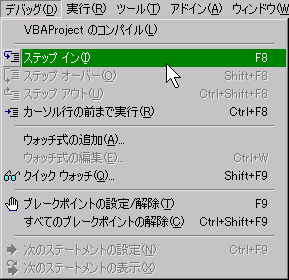
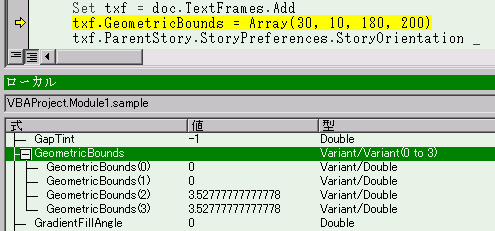
いよいよ最終段階。完成したスクリプトを、エディタにコピー&ペーストして、VBScript用に変更します。 このときVBAとVBScriptの違いを理解していないと、この作業はできませんので注意が必要です。
|
この場合、赤字のところが変更箇所。
変更が完了したら適当なファイル名をつけて、適当な場所に保存します。拡張子はvbsにする必要があります。